Как сделать скриншот экрана
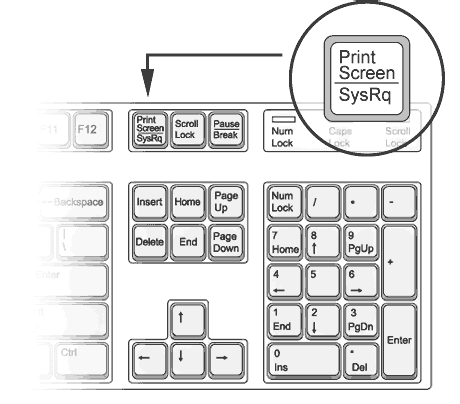
СОДЕРЖАНИЕ
Очень часто пользователи сети Интернет сталкиваются с необходимостью получить точное изображение снимка с экрана монитора компьютера или любого другого выводящего устройства. Цифровое изображение, созданное по команде пользователя, и называется, скриншот.Для чего может понадобиться скриншот?
-Вам понравилась страница сайта и Вы бы хотели ею поделиться;-Вы студент и в своей дипломной работе или реферате должны добавить иллюстрацию;
-Вам очень хотелось «запечатлеть» важный момент в игре;
-на Вашем компьютере не правильно отображается приложение и чтобы долго не объяснять, что отображается на экране, достаточно создать скриншот и отослать его…
В общем, какой бы ни оказалась причина необходимости создания снимка экрана, сделать его можно двумя способами: самостоятельно стандартным способом либо с помощью специальных программ.
Как сделать скриншот в Windows.
На клавиатуре Вашего компьютера в правом верхнем углу находится «волшебная» кнопка Print Screen (prt sc), нажмите ее. Изображение будет скопировано в буфер обмена. Далее самое простейшее - вставить снимок в любой графический редактор (Paint, Photoshop, Word или др.)
Например, в Paint: откройте новый документ и нажмите на иконку Вставить (либо Ctr+ V). Изображение скопируется в новый документ и будет называться скриншотом. Далее Вам останется лишь сохранить его на компьютере: Файл- Сохранить как…Вот и все- скриншот готов!
Будьте внимательны! При нажатии кнопки Print Screen в буфер обмена переносится абсолютно всё, что Вы видите на экране, так что если у Вас открыты несколько окон, то все они и будут скопированы. Для создания скриншота только активного окна воспользуйтесь комбинацией клавиш Alt+PrtSc.
Это универсальный способ, которым можно воспользоваться, имея любую операционную систему. В Windows Vista и Windows7 создать скриншот можно с помощью программы «Ножницы». Работать с ней очень легко и просто. Запустив ее на экран, перед Вами появится небольшое окно с перечнем функций. Нажмите «Создать» и курсором определяйте необходимую область. Границы выделяемого объекта Вы сможете нарисовать от руки сами либо выбрав прямоугольный контур или сделать скрин всего экрана. Затем полученное изображение отобразится на экране, с помощью инструмента Перо его можно будет подписать. Для сохранения эскиза нажмите Сохранить. Скриншот готов!
В некоторых случаях создание скриншотов не возможно из-за отсутствия специальных атрибутов операционной системы, как например скриншот видео. В таких случаях на помощь приходят специальные программы для их создания.. . . . . . .
Отзывы

Жанна
29.06.2013 08:59
Я как раз делаю дипломную работу, где нужны определенные фотографии и иллюстрации, и уже потратила уйму времени на поиск подходящей программы для этого. Не знала, что скриншот самому сделать на самом деле так просто! Все изложено довольно доступно и просто - сейчас попробовала, у меня получилось с первого раза!

Марина
30.06.2013 03:51
Для меня чаще всего требуется скриншот экрана на работе, когда я общаюсь с сисадмином 1С. Он работает из дома, пишет различные обработки, дополнения к программе. Когда в программе что-то не так работает, я ему высылаю пошаговые скриншоты своих действий. После этого ему, как специалисту, становится видно, где ошибка. А мне не приходится словами объяснять. Очень удобно.

Виктор Ж.
01.07.2013 20:21
Это верно, что порой для каких-то целей бывает очень нужно изображение с экрана монитора. Я обычно пользовался для этого специальной программой и даже не знал, что такой снимок с экрана можно сделать без всяких дополнительных программ, а только с помощью самой операционной системы компьютера. Здесь как раз всё очень подробно рассказывается про это. Теперь понимаю, что это гораздо проще, чем я думал раньше.